win7双击打开文件夹不弹出新窗口设置方法
更新日期:2023-08-25 08:42:01
来源:网友投稿
手机扫码继续观看

win7系统双击文件夹就自动打开新窗口怎么取消?有用户发现在win7 32位旗舰版系统中,只要双击某个文件夹,就会弹出一个新窗口,很多功能都不能百分百满足用户喜好,有些用户觉得这个功能太烦,想要取消,这个是可以重新设置的,这边小编教大家win7双击打开文件夹不弹出新窗口的设置方法。

设置方法如下:
1、打开计算机或任意文件夹,打开选择组织→文件夹和搜索选项;
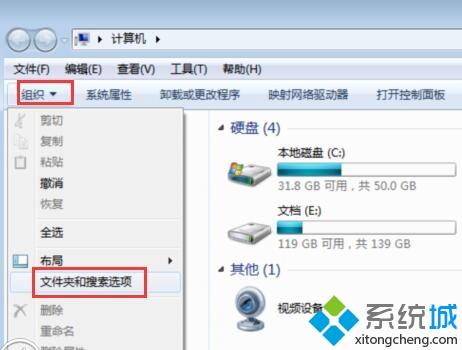
2、在文件夹选项窗口中,点击常规,点击【在同一窗口中打开每个文件夹】,点击确定即可。
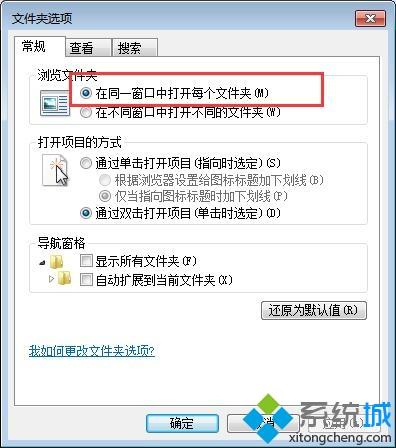
通过这个设置之后,win7双击文件夹,就不会弹出新窗口,而是会在同一个窗口中打开每个文件夹。
该文章是否有帮助到您?
常见问题
- monterey12.1正式版无法检测更新详情0次
- zui13更新计划详细介绍0次
- 优麒麟u盘安装详细教程0次
- 优麒麟和银河麒麟区别详细介绍0次
- monterey屏幕镜像使用教程0次
- monterey关闭sip教程0次
- 优麒麟操作系统详细评测0次
- monterey支持多设备互动吗详情0次
- 优麒麟中文设置教程0次
- monterey和bigsur区别详细介绍0次
系统下载排行
周
月
其他人正在下载
更多
安卓下载
更多
手机上观看
![]() 扫码手机上观看
扫码手机上观看
下一个:
U盘重装视频










